Thật là bực bội khi chiếc Macbook của bạn bỗng chậm chạp một cách khó hiểu, thao trác trở nên chậm chạp khiến công việc của bạn gặp nhiều bất lợi. Đừng lo lắng, hãy cùng Onncom biến chiếc Macbook của bạn từ cũ thành mới với 10 mẹo tăng tốc Macbook đơn giản trong 30s sau đây.

10 Mẹo tăng tốc Macbook nhanh chóng
1. CleanMyMac 3 vị cứu tính dọn rác cho hệ thống, giúp ổ cứng của bạn trở nên gọn gàng hơn và tăng tốc hoạt động của chiếc Macbook. Ngoài ra công cụ này còn giúp bạn loại bỏ những plugin không còn sử dụng nữa và các file dư thừa sau khi gỡ cài đặt những ứng dụng.
2. Truy tìm Processes ngốn nhiều tài nguyên của máy và tiêu diệt chúng. Giảm bớt những Processes này càng nhiều sẽ giúp máy bạn trở nên khoẻ hơn và chạy nhanh hơn.
– Sử dụng tổ hợp phím Command + Space để mở Spotlight Search, sau đó nhập Activity Monitor vào đó rồi nhấn Enter.
– Trên cửa sổ Activity Monitor, click chọn % CPU để sắp xếp các ứng dụng và xem processes nào ngốn nhiều CPU nhất.
– Để buộc dừng một processes, bạn click chọn process đó rồi click chọn nút biểu tượng X trên thanh toolbar.

3. Sau khi tắt ứng dụng bằng dấu X màu đỏ thì bạn đừng nghĩ chúng thật sự dừng lại nhé. Thật ra chúng vẫn đang hoạt động ngầm để chờ bạn gọi lại chúng và chúng sẽ chiếm rất nhiều tài nguyên máy tính của bạn.
Giải quyết điều này thật sự đơn giản đối với máy sử dụng Windows thì điều này thật sự dễ dàng, tuy nhiên đối với Macbook sẽ có chút khác biệt.
– Click chuột phải (Ctrl + Click) lên ứng dụng cần đóng rồi chọn Quit.
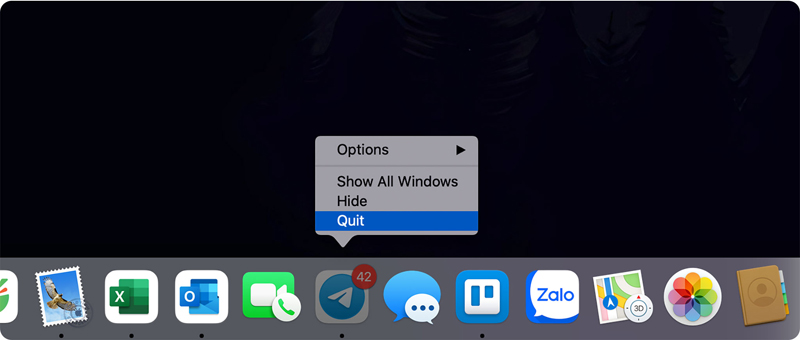
4. Trong quá trình khởi động máy, những ứng dụng khởi động cùng sẽ khiến cho chiếc Macbook của bạn trở nên chậm chạp hơn rất nhiều. Đơn giản nhất chính là loại bỏ những ứng dụng không cần thiết khởi động cùng máy tính.
– Click chọn biểu tượng Menu, sau đó chọn System Preferences.
– Cick chọn biểu tượng Users & groups rồi chọn tài khoản người dùng hiện tại của bạn, sau đó click chọn Login Items. Bỏ tích bất kỳ các ứng dụng nào mà bạn không muốn khởi động cùng hệ thống.
Còn nếu bạn muốn một ứng dụng hay chương trình nào khởi động cùng Macbook thì chỉ cần chọn dấu “+” ở góc dưới cùng danh sách.
5. Dọn sạch Launch Agents đơn giản bằng cách Chỉ cần tải CleanMyMac 3 về máy và chạy, sau đó truy cập Extensions => Launch agents để dọn sạch các file rác.
6. Giảm Transparency và Animations chỉ cần click chọn biểu tượng Dock rồi chọn Scale effect để tăng tốc cửa sổ thu nhỏ Animation.
7. Vô hiệu hóa FileVault Disk Encryption cũng giúp Macbook không gặp lỗi khởi động và chạy nhanh hơn. Tìm và click chọn biểu tượng Security & Privacy, sau đó click chọn FileVault và tắt tùy chọn FileVault disk encryption đi.
8. Tăng tốc Finder, bạn click chọn Menu Finder, sau đó chọn Preferences trên Finder. Chọn thư mục của bạn dưới mục New Finder Windows Show.
9. Một điều đơn giản nữa chính là sắp xếp Desktop của bạn gọn gàng. Hãy giảm số lượng biểu tượng trên dock. Bạn có thể xóa hoặc đặt chúng vào các thư mục để hệ điều hành không phải lãng phí tài nguyên để tải chúng mỗi khi khởi động máy tính.
10. Nâng cấp phần cứng là biện pháp tối ưu nhất, chúng sẽ giúp chiếc Macbook của bạn hoạt động nhanh hơn và cho bạn thêm nhiều không gian làm việc.

Với vài mẹo tăng tốc Macbook đơn giản mà Onncom đã chia sẻ với các bạn ở trên, hy vọng chiếc Macbook của bạn sẻ hoạt động nhanh chóng như mới.
